
Свойства выделенной фигуры можно изменять в окне "Свойства фигуры". Для появления окна "Свойства фигуры", нужно выбрать "Вид\Свойства фигуры" в главном меню или выбрать "Свойства..." в контекстном меню изображения. После изменения свойств в этом окне, нужно нажать кнопку "Применить". Имя фигуры изменяется внизу окна "Свойства фигуры" в поле "Имя". Стрелка для вращения, квадратики для изменения позиции вершин, имя, рамка появляются при выделении фигуры. Их свойства находятся в окне "Свойства фигуры" на вкладке "Выделение":
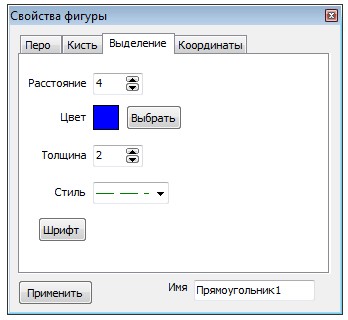
Для изменения их размеров, нужно ввести значение в поле "Расстояние". Для изменения их цвета, нужно нажать кнопку "Выбрать" и выбрать цвет. Для изменения толщины стрелки, квадратиков и рамки, нужно ввести значение в поле "Толщина". Если толщина равна 1, то можно выбрать стиль рамки в раскрывающемся списке "Стиль". Для изменении шрифта имени, нужно нажать кнопку "Шрифт" и задать шрифт.
Коорднаты вершин и угол поворота фигуры находятся на вкладке "Координаты":
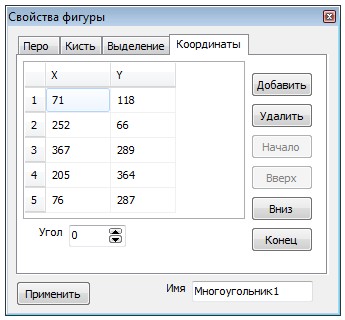
Для изменения значения координаты, нужно ввести новое значение в ячейку таблицы. Для добавления новой координаты, нужно щёлкнуть ячейку таблицы и нажать кнопку "Добавить". Ячейки с нулевыми значениями координаты появится после щёлкнутой ячейки. Нужно ввести требуемые значения вместо нулевых. Для удаления координаты, нужно щёлкнуть ячейку со значением координаты и нажать кнопку "Удалить". Для перемещения значений координаты в начало таблицы, нужно щёлкнуть ячейку со значением координаты и нажать кнопку "Начало". Для перемещения значений координаты на одну позицию вверх, нужно щёлкнуть ячейку со значением координаты и нажать кнопку "Вверх". Для перемещения значений координаты на одну позицию вниз, нужно щёлкнуть ячейку со значением координаты и нажать кнопку "Вниз". Для перемещения значений координаты в конец таблицы, нужно щёлкнуть ячейку со значением координаты и нажать кнопку "Конец". Для изменения угла поворота, нужно ввести значение угла в градусах в поле "Угол".
Границы фигур "Карандаш", "Линия", "Дуга", "Кривые Безье", "Прямоугольник", "Эллипс", "Хорда", "Кусок", "Многоугольник" и "Текст" рисуются с помощью пера. Свойства пера находятся на вкладке "Перо":
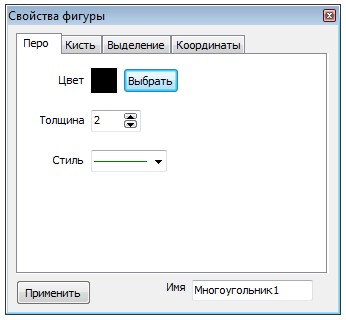
Для изменения цвета границы, нужно нажать кнопку "Выбрать" и выбрать цвет границы. Для изменения толщины границы, нужно ввести значение в поле "Толщина". Если толщина равна 1, то можно выбрать стиль границы в раскрывающемся списке "Стиль".
Фон фигур "Прямоугольник", "Эллипс", "Хорда", "Кусок", "Многоугольник", "Заливка" и "Текст" закрашивается с помощью кисти. Свойства кисти находятся на вкладке "Кисть":
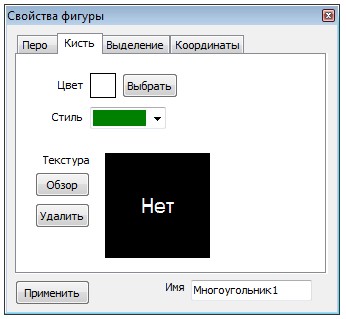
Для изменения цвета фона, нужно нажать кнопку "Выбрать" и выбрать цвет фона. Для изменения стиля фона, нужно выбрать стиль фона в раскрывающемся списке "Стиль". Текстура - это картинка, которой заполняется фон. Для выбора текстуры, нужно нажать кнопку "Обзор" и выбрать файл текстуры. Для удаления текстуры, нужно нажать кнопку "Удалить". Если текстуры нет, то используется стиль фона.
Свойства текста фигуры "Текст" находятся на вкладке "Текст":
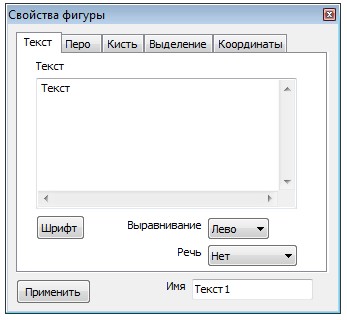
Для изменения текста, нужно отредактировать его в многострочном поле "Текст". Для изменении шрифта текста, нужно нажать кнопку "Шрифт" и задать шрифт. Для изменения выравнивания текста, нужно выбрать выравнивание в раскрывающемся списке "Выравнивание". Для задания позиции источника прямой речи, нужно выбрать позицию в раскрывающемся списке "Речь".
Свойства изображения фигуры "Картинка" находятся на вкладке "Картинка":
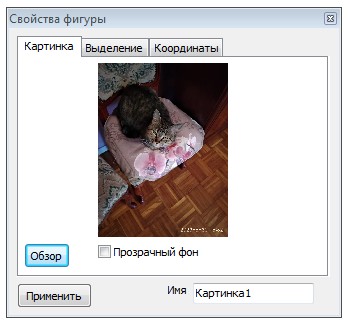
Для изменения изображения, нужно нажать кнопку "Обзор" и выбрать файл изображения. Для отображения фона прозрачным, нужно отметить "Прозрачный фон".